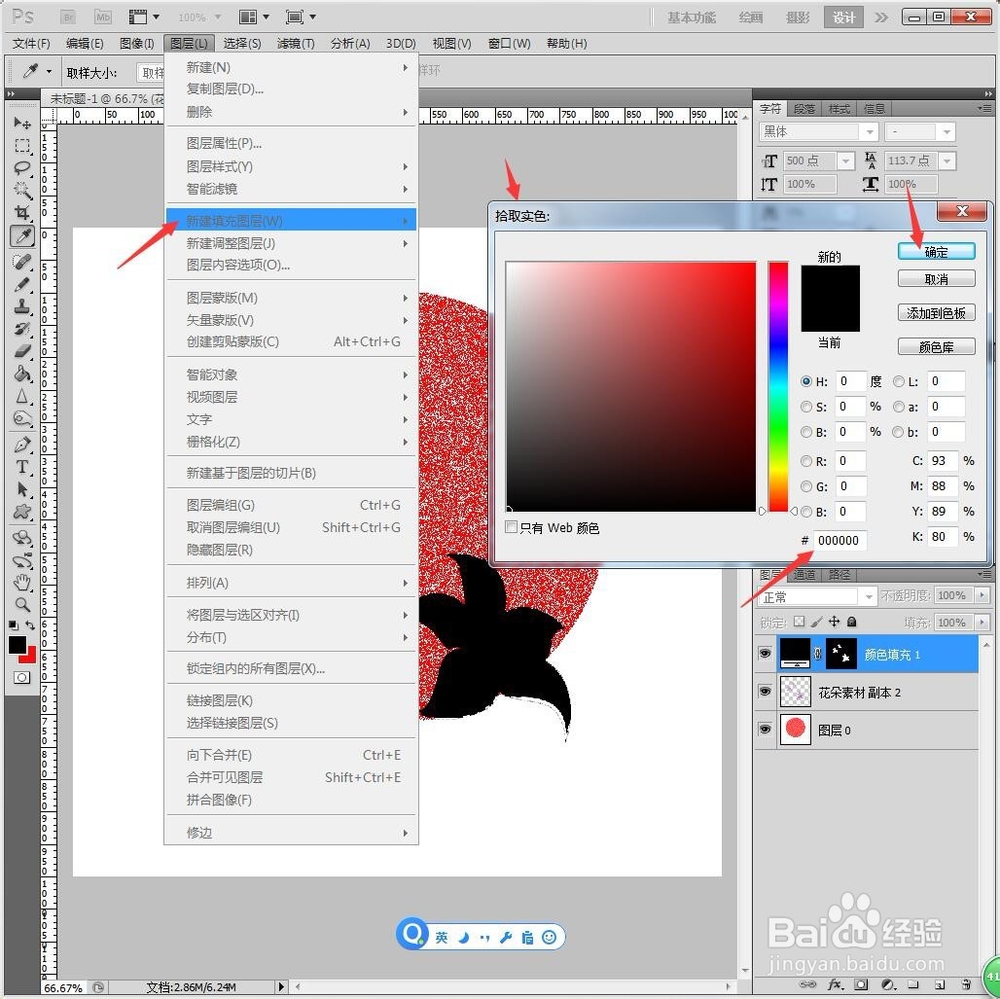PS如何设计中国风花朵剪影唯美插图
1、新建PS正方形画布,将【前景色】设置成红色,选择【铅笔】,铅笔设置成【集中笔头,溶解,50~70%不透明度】,点击画布,画出一个圆。
2、将花朵素材拖入,选择【魔棒】,选取花朵的背景,按Delete删除。
3、完成的花朵通过Ctrl+J复制多两个图,并排版到相应区域,将三个花朵选中,鼠标右键【合并图层】。
4、使用【魔棒】选择花朵背景,鼠标右键【选择反向】。
5、直接点击【图层】【新建填充图层】【纯色】【黑色】。
6、完成的花朵成黑色,将图层【格栅化】。
7、并通过原始的花朵素材来删除多余的轮廓填充。
8、完成后的效果图另存为图片。
声明:本网站引用、摘录或转载内容仅供网站访问者交流或参考,不代表本站立场,如存在版权或非法内容,请联系站长删除,联系邮箱:site.kefu@qq.com。
阅读量:91
阅读量:51
阅读量:78
阅读量:47
阅读量:91